Jak naprawić błąd przekroczenia limitu czasu połączenia z serwerem Minecraft?
Opublikowany: 2022-06-06Minecraft to popularna gra wideo, która istnieje już od około dekady. Ta gra pozwala odkrywać różne światy, zapewniając w ten sposób wyjątkowe wrażenia z gry. Jednak wielu graczy Minecrafta ostatnio narzekało na błąd „przekroczenia limitu czasu połączenia”. Uniemożliwia to granie w grę online ze znajomymi, co może być dość rozczarowujące dla większości miłośników gry wieloosobowej. Jeśli przechodzisz przez ten sam problem, nie martw się. Mamy twoje plecy. W dzisiejszym artykule omówimy najlepsze sposoby rozwiązania tego błędu w systemie Windows. Czytaj.
Dlaczego nie mogę połączyć się ze światem Lan w Minecraft?
Błąd „przekroczono limit czasu połączenia” najprawdopodobniej pojawi się, jeśli masz program antywirusowy blokujący jego dostęp do Internetu, co utrudnia prawidłowe działanie. Jednak ten błąd może być również spowodowany innymi problemami z siecią.
Jak naprawić błąd „Przekroczono limit czasu połączenia” w Minecrafcie?
Chociaż ten błąd może być dość mylący, nadal można go naprawić. Poniżej znajdują się niektóre z najlepszych metod, które pomogły użytkownikom systemu Windows usunąć błąd „przekroczenia limitu czasu połączenia” z ich komputerów.
Sprawdź, czy łączysz się z właściwą siecią
Przed próbą wykonania jakichkolwiek poprawek zalecamy uprzednie sprawdzenie, czy Ty i Twoi znajomi jesteście połączeni z tą samą siecią. Jeśli chcesz grać w Minecrafta online z innymi graczami, wszyscy musicie znajdować się w tej samej sieci. Jeśli połączenie jest w porządku, ale nadal pojawia się problem, być może masz do czynienia z poważniejszym winowajcą. Przejdź więc do następnej taktyki poniżej.
Dodaj Minecraft do białej listy w swojej zaporze
Windows Defender i inne aplikacje antywirusowe regularnie skanują komputer w poszukiwaniu złośliwego oprogramowania i blokują wszystko, co uznają za podejrzane. Czasami jednak te aplikacje mogą blokować legalne programy, powodując ich nieprawidłowe działanie. Umieszczenie gry Minecraft na białej liście w zaporze sieciowej może pomóc w uniknięciu problemów, które mogą powodować błąd „przekroczenia limitu czasu połączenia” na komputerze.
Skorzystaj z tego krótkiego przewodnika:
- Naciśnij kombinację klawiszy logo Windows + R, aby wyświetlić okno dialogowe Uruchom.
- Wpisz „kontrola” (bez cudzysłowów), a następnie kliknij przycisk OK. Spowoduje to otwarcie Panelu sterowania.
- Przejdź do menu rozwijanego „Wyświetl według” w prawym górnym rogu okna i wybierz „Duże ikony”.
- Wybierz Zaporę Windows Defender.
- Kliknij link "Zezwalaj aplikacji lub funkcji przez zaporę Windows Defender" po lewej stronie okna.
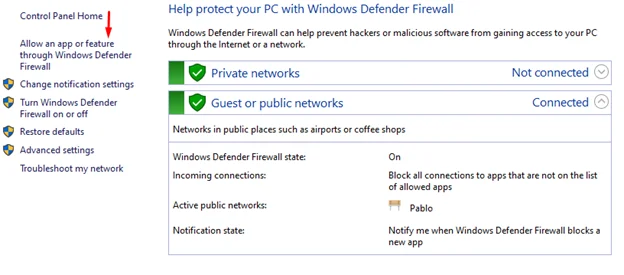
- Kliknij przycisk „Zmień ustawienia” w obszarze „Zezwalaj aplikacjom na komunikację przez zaporę Windows Defender”.
- Znajdź Minecraft na liście i zaznacz pola Prywatne i Publiczne.
- Kliknij OK.
- Teraz sprawdź, czy błąd został usunięty z komputera.
Zresetuj konfiguracje sieci
Możesz również napotkać błąd „przekroczono limit czasu połączenia”, jeśli serwery Minecraft zablokowały Twój adres IP. Na szczęście możesz uzyskać nowy, resetując konfiguracje sieciowe komputera, co rozwiązuje problem.
Oto jak to działa:
- Naciśnij skrót klawiaturowy Windows + S, aby otworzyć pasek wyszukiwania systemu Windows.
- Wpisz „polecenie” (bez cudzysłowów), a następnie kliknij prawym przyciskiem myszy wynik wyszukiwania wiersza polecenia.
- Wybierz „Uruchom jako administrator”, a następnie kliknij „Tak”, gdy pojawi się okno Kontrola konta użytkownika.
- Gdy otworzy się okno wiersza polecenia z podwyższonym poziomem uprawnień, uruchom kolejno następujące polecenia. Upewnij się, że po wprowadzeniu polecenia nacisnąłeś Enter na klawiaturze.
- iPConfig /release
- iPConfig /flushdns
- iPConfig /odnów
- netsh int ip
- netsh int zestaw ip dns
- reset netsh winsock
- Po uruchomieniu wszystkich poleceń zamknij okno CMD.
- Uruchom ponownie komputer, a następnie sprawdź, czy błąd pojawi się ponownie.
Tymczasowo wyłącz swój program antywirusowy
Czasami twój program antywirusowy może być nieco nadopiekuńczy, uniemożliwiając w ten sposób całkowite uruchomienie niektórych programów na twoim urządzeniu. Jeśli umieściłeś Minecraft na białej liście w swoim programie antywirusowym i nadal napotykasz problemy, zastosowanie tej metody może pomóc. Aby rozwiązać ten problem, spróbuj tymczasowo wyłączyć program antywirusowy podczas gry w Minecrafta.
Aby to zrobić, wykonaj następujące kroki:
- Naciśnij kombinację klawiszy Win + I, aby otworzyć aplikację Ustawienia.
- Przejdź do Aktualizacji i zabezpieczeń.
- Wybierz Zabezpieczenia systemu Windows w lewym panelu menu.
- Przejdź do sekcji „Obszary ochrony” i wybierz „Ochrona przed wirusami i zagrożeniami”.
- Kliknij link „Zarządzaj ustawieniami” w sekcji „Ochrona przed wirusami i zagrożeniami”.
- Wyłącz przycisk przełączania „Ochrona w czasie rzeczywistym”.
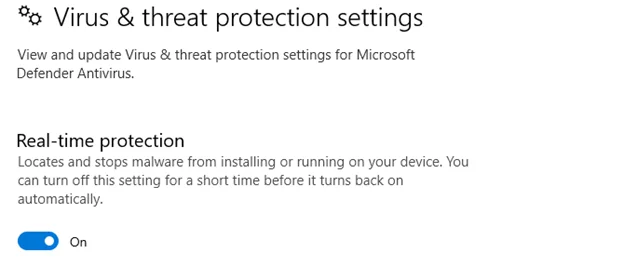

- Teraz sprawdź, czy błąd „przekroczono limit czasu połączenia” został naprawiony.
Jeśli masz aplikację antywirusową innej firmy, wyłącz ją również, aby uzyskać lepsze wyniki. Jeszcze lepiej, poszukaj profesjonalnego programu antywirusowego, który nie zakłóca działania innych zainstalowanych aplikacji. Dobrym przykładem jest Auslogics Anti-Malware. To narzędzie automatycznie skanuje Twój komputer w poszukiwaniu szkodliwych podmiotów i natychmiast je eliminuje. Pomaga to zapewnić stałą ochronę przed podstępnymi wirusami. Ponadto ten program nie wpływa na wydajność innych aplikacji. Dlatego nie musisz wyłączać ochrony podczas grania w Minecrafta, ponieważ może to spowodować, że Twój komputer będzie bezbronny.

Chroń komputer przed zagrożeniami za pomocą programu Anti-Malware
Sprawdź swój komputer pod kątem złośliwego oprogramowania, które może przegapić Twój program antywirusowy, i bezpiecznie usuń zagrożenia za pomocą Auslogics Anti-Malware
Włącz funkcję wykrywania sieci
Funkcja wykrywania sieci zwykle umożliwia innym komputerom łatwe odnalezienie Twoich serwerów i nawiązanie z nimi połączenia. Może to być bardzo przydatne podczas gry w Minecrafta online ze znajomymi, ponieważ musisz być na tym samym serwerze. Dlatego włączenie go zmniejszyłoby szanse wystąpienia problemów z połączeniem.
W tym przewodniku wyjaśniono, jak włączyć funkcję wykrywania sieci na komputerze z systemem Windows:
- Przejdź do prawego dolnego rogu ekranu i kliknij prawym przyciskiem myszy ikonę Wi-Fi lub Ethernet.
- Wybierz Otwórz ustawienia sieci i Internetu.
- Wybierz Centrum sieci i udostępniania w sekcji „Zaawansowane ustawienia sieci”.
- Kliknij link „Zmień zaawansowane ustawienia udostępniania” po lewej stronie okna.
- Rozwiń sekcję „Prywatne”, klikając strzałkę rozwijaną obok niej. Następnie wybierz „Włącz wykrywanie sieci”.
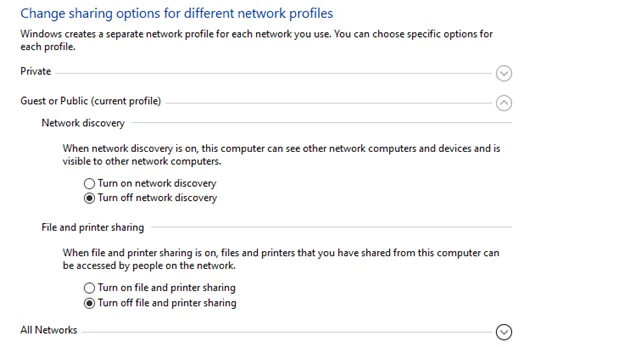
- Zrób to samo dla „Gość lub Publiczny”.
- Następnie kliknij przycisk „Zapisz zmiany”, aby zakończyć proces.
- Teraz sprawdź, czy problem został rozwiązany.
Zaktualizuj sterownik sieci
Czasami, gdy napotykamy problemy z siecią, zwykle winowajcą jest sterownik sieciowy. Dzieje się tak, ponieważ ten sterownik jest odpowiedzialny za zapewnienie płynnego działania wszystkich funkcji związanych z siecią na Twoim komputerze. Dlatego jeśli brakuje tego sterownika, jest on nieaktualny lub uszkodzony, prawdopodobnie zobaczysz błędy, takie jak błąd „przekroczono limit czasu połączenia”.
Oto jak to zaktualizować:
- Naciśnij kombinację klawiszy logo Windows + S, aby otworzyć pole wyszukiwania.
- Wpisz „urządzenie” (bez cudzysłowów), a następnie wybierz wynik wyszukiwania Menedżera urządzeń.
- W nowym oknie przewiń, aby znaleźć sekcję „Karty sieciowe”. Następnie kliknij go dwukrotnie, aby go rozwinąć.
- Teraz kliknij prawym przyciskiem myszy sterownik sieci i wybierz „Aktualizuj sterownik”.
- Wybierz „Wyszukaj automatycznie sterowniki”.
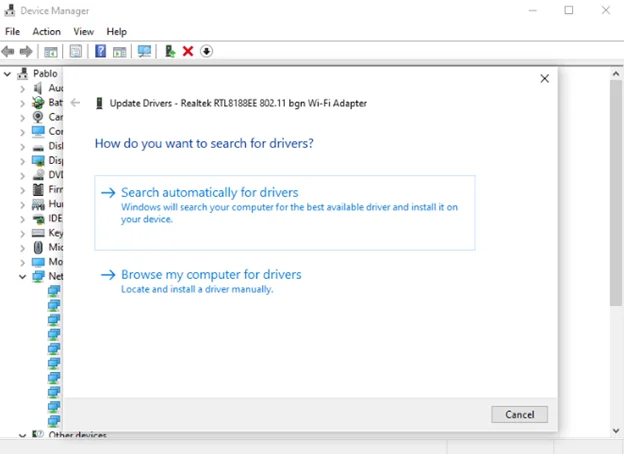
- Następnie poczekaj, aż sterownik zostanie automatycznie zainstalowany na twoim komputerze.
- Uruchom ponownie komputer po zakończeniu procesu.
- Błąd nie powinien się teraz pojawić.
Wniosek
Mamy nadzieję, że teraz rozumiesz, jak naprawić przekroczenie limitu czasu połączenia z serwerem Minecraft w systemie Windows. Jeśli użyłeś innych metod, aby usunąć ten błąd ze swojego komputera, udostępnij je nam poniżej. Zajrzyj również na nasz blog, aby uzyskać bardziej przydatne przewodniki dotyczące systemu Windows, takie jak ten.
